Slik ruller du ned på en bærbar datamaskin uten mus
Det er mange tilfeller hvor vi må bla nedover sider uten å bruke musen. For eksempel gikk enheten i stykker, eller vi tok den bærbare datamaskinen på jobb, men glemte musen. Vi må se etter alternative løsninger på problemet.
Innholdet i artikkelen
Måter å rulle ned på en bærbar datamaskin uten mus
Det er ikke alltid behagelig å bruke mus. Å hele tiden vri på hjulet kan bli slitsomt for fingrene våre. Derfor er det 3 metoder som kan erstatte å bruke muserulling. For eksempel:
- En museemulator installert på en bærbar datamaskin.
- Touchpad.
- Spesifikke taster på tastaturet.

Metoden velges avhengig av brukerens individuelle bekvemmelighet.
Bruke en musemulator
Emulatoren lar deg rulle siden opp og ned uten å bruke mus. For å gjøre dette gjør vi følgende:
- Trykk på kombinasjonen Alt+Shift+NumLock. Du må trykke på de på venstre side av tastaturet.
- Vi vil ha et forespørselsvindu. Vi må klikke "Ja".
- Ikonet som er ansvarlig for enhetsemulatoren vises i nedre høyre hjørne. Merk følgende! Det vil ikke fungere hvis NumLock er slått av.
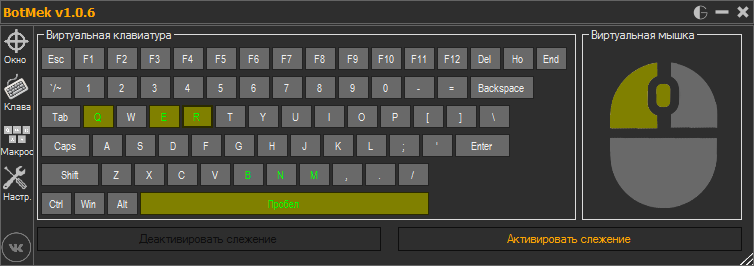
For å bla bruker vi følgende taster:
| 1 | Ned og venstre diagonalt |
| 2 | Standard nedadgående bevegelse |
| 3 | Ned og høyre diagonalt |
| 4 | Standard bevegelse til høyre |
| 5 | Normalt klikk (filvalg) |
| 6 | Standard bevegelse til høyre |
| 7 | Opp og venstre diagonalt |
| 8 | Standard bevegelse oppover |
| 9 | Opp og diagonalt til høyre |
| + | Dobbeltklikk |
| / | Venstre museknappmodus |
| — | Høyreklikk-modus |
| * | Skifter musetasten i begge retninger |
Med litt øvelse kan du huske formålet med knappene som et minne.
Bruke pekeplaten
En touchpad er en kontrollenhet som bare finnes i en bærbar datamaskin (den finnes ikke i en vanlig datamaskin). Den er plassert under tastaturet og er en liten firkant med to knapper (en fungerer som venstre museknapp, og den andre som høyre). Selve firkanten lar deg kontrollere markøren. Vi trenger bare å flytte fingeren over den, og markøren på skjermen vil følge bevegelsene våre. Men først må vi konfigurere pekeplaten. For å gjøre dette gjør vi følgende:
- Gå til kontrollpanelet.
- Finn et bilde av en mus. Velge.
- Et vindu åpnes. Det vil være innstillinger der. Åpne Scroll.
- Vi velger rulling avhengig av antall fingre vi skal bruke (en eller to).

Men hvis vi ikke har brukt pekeplaten på lenge og koblet til en ekstern enhet, kan det hende at den ikke fungerer. For å starte den på nytt, bruk følgende instruksjoner:
- Start Enhetsbehandling. For å gjøre dette, gå til Start og skriv inn Enhetsbehandling i søkefeltet.
- Vinduet vårt vil lyse opp. Finn musen og andre enheter.
- La oss åpne den. Velg ønsket konfigurasjon.
- Vinduet vårt vil lyse opp. Der må vi oppdatere driverne.
- To metoder tilbys: den første - systemet vil gjøre installasjonen selv, og den andre - en person vil gjøre det manuelt.
- Etter at du har installert driveren, må du oppdatere den. Vi går til den offisielle nettsiden og gjør en oppdatering (du må velge riktig enhetsmodell).
- Du kan også laste ned driveren fra denne siden hvis installasjonen via Enhetsbehandling mislykkes.
- Etter å ha lastet ned driveren, kjør den og installer den.
- Når installasjonen er fullført, vil vi bli bedt om å starte den bærbare datamaskinen på nytt. Vi kan gjøre dette nå eller senere (merk at oppdateringen først vil begynne å fungere etter en omstart).
Slik ruller du en side ved hjelp av tastaturet
Tastaturet er en enhet som finnes på alle bærbare datamaskiner. Samtidig er den veldig enkel å bruke. Og for å bla gjennom sidene vil følgende taster hjelpe oss:
- Pil ned. Lar deg rulle nedover siden.
- Pil opp. Lar deg rulle opp.
- Slutt. Flytt umiddelbart til nederst på siden.
- Hjem. Flytt umiddelbart til toppen av siden.
- Lar deg bytte ned en hel side.
- Bytter en hel side opp. Sidestørrelsen er omtrent den samme som skjermstørrelsen.

En annen måte å bla er å laste ned et virtuelt museprogram fra Internett. Den lar deg bruke tastaturet til å administrere filer.
Det er 3 hovedmåter å erstatte en datamus. Utviklerne prøvde å gjøre hver metode så praktisk som mulig, så de er alle veldig vanlige.





